Problème de détection de modem
Cette situation désagréable est familière à de nombreux utilisateurs d'Internet qui utilisent des modems d'opérateurs cellulaires pour accéder au réseau mondial. Votre ordinateur ne veut pas voir l'appareil et le repos ou le travail fructueux sont menacés. Mais vous ne devez pas paniquer et vous précipiter dans le magasin de réparation ou dans le magasin d'électronique. Il est préférable d'essayer d'identifier de manière indépendante la cause de la faute et d'essayer de l'éliminer. Vous pouvez donc prendre le JOWER habituel pour détecter le modem?
Les raisons sont le fait que l'ordinateur ou l'ordinateur portable ne détecte pas le modem, plusieurs. Par exemple, l'échec du port USB, les anciens pilotes, les virus, etc. Et si dans le cas d'une faute matérielle, vous pouvez faire un peu, puis avec un programme de programmation, tout utilisateur est complètement capable d'éliminer les ennuis gênants et d'obtenir sur Internet. Passons systématiquement plusieurs étapes pour restaurer l'opération de modem normale.
Étape 1: Vérification de l'indication
Presque tous les modems sont équipés d'un indicateur de lumière sur le boîtier. Regarde, est-ce qu'il brûle? Il est possible qu'au lieu de votre découverte, il n'ya probablement aucune couverture fiable du réseau cellulaire et que le modem ne fonctionne pas correctement et n'effectue pas sa fonction principale. Déplacez-vous à un autre point de localité et le problème vous résoudra, l'appareil détectera un signal constant de la station de base du fournisseur et l'accès à Internet apparaîtra. 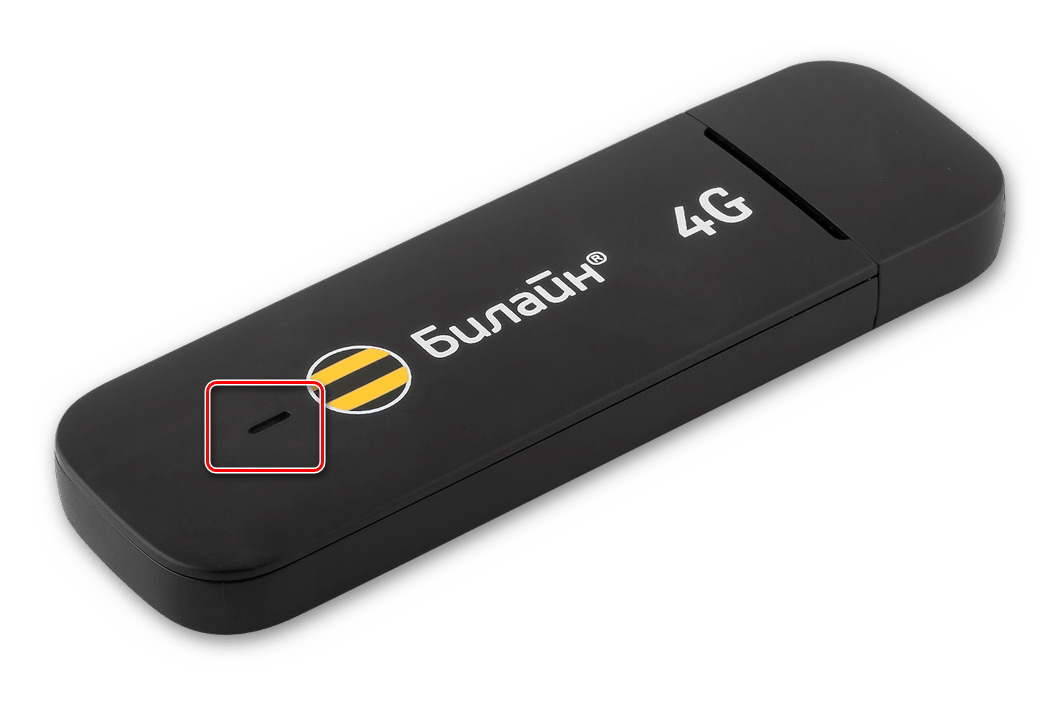
Étape 2: Connecteur USB de vérification
Connexion d'un modem à un ordinateur est généralement effectué via un port USB. Il est donc logique de supposer que ce connecteur est défectueux sur votre PC. Essayez d'insérer le périphérique sur un autre port similaire. Si l'extension USB est utilisée, alors avec le même câble, changez-la. N'utilisez pas de modem de connecteur sur le panneau avant du boîtier de l'unité système, car cela conduit à la perte de puissance et aux forces du signal reçu.
Étape 3: Mise à jour du pilote
Il est possible que les pilotes de votre modem USB soient désespérés de manière désespérée et ils devraient être mis à jour de manière urgente. Voir la condition de l'appareil aller à "Gestionnaire de périphériques" sur PC. Par exemple, prenez un ordinateur avec Windows 8 à bord, dans les autres opérations de Microsoft, l'algorithme d'action ressemblera.
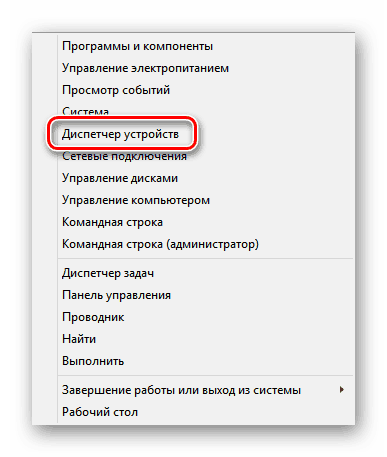
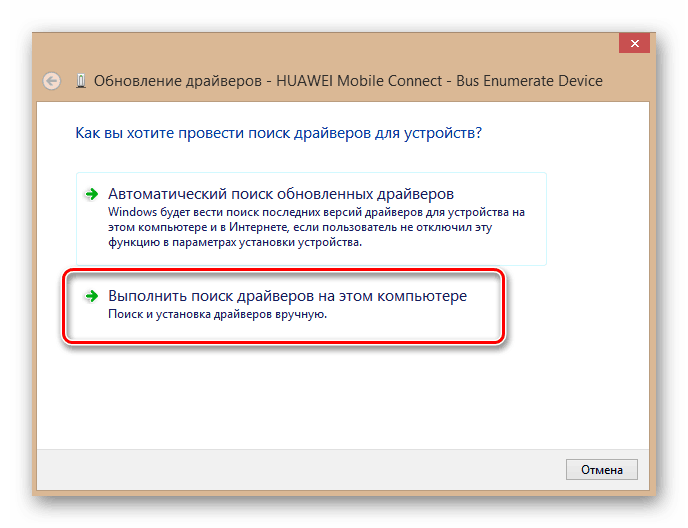
Étape 4: Mise à jour de la configuration de l'équipement
Il arrive parfois que le système d'exploitation reconnaît de manière incorrecte certains périphériques et une mise à jour de configuration de l'équipement peut vous aider ici. Par analogie avec l'étape 3 ouverte "Gestionnaire de périphériques" Et exécutez le processus en appuyant sur l'icône correspondante de la barre d'outils supérieure. N'a pas aidé? Puis continuez. 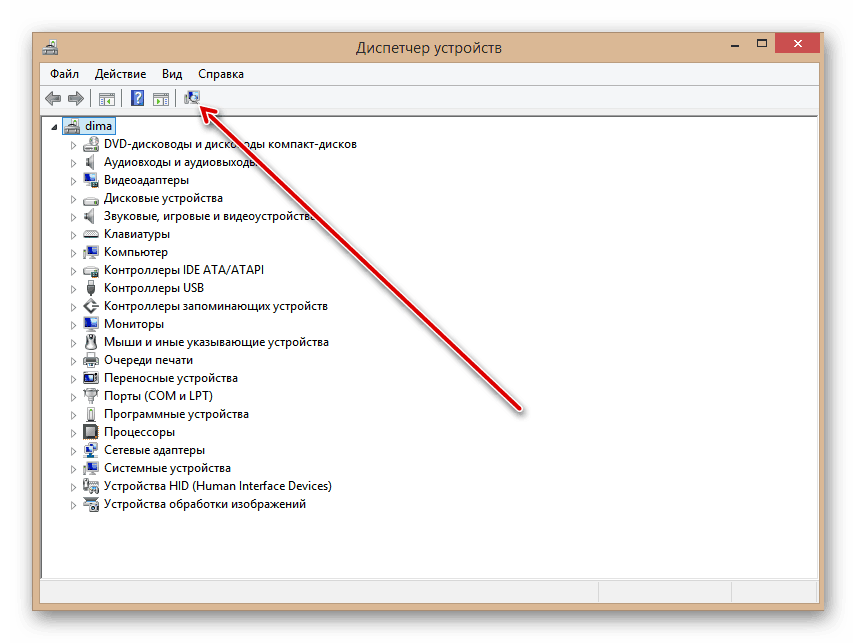
Étape 5: Mise à jour du système d'exploitation
Microsoft produit souvent des mises à jour importantes pour Windows et les pose à télécharger sur leurs serveurs. Essayez de les mettre en temps opportun, car de nouveaux appareils peuvent fonctionner de manière incorrecte sans emballages frais et ne même pas déterminer le système. Par conséquent, ne déconnectez pas la mise à jour automatique du système d'exploitation et conservez le logiciel à jour.
 Comment faire une restauration d'urgence du firmware du routeur Asus
Comment faire une restauration d'urgence du firmware du routeur Asus Comment activer Bluetooth (Bluetooth) sur un ordinateur portable dans Windows 7
Comment activer Bluetooth (Bluetooth) sur un ordinateur portable dans Windows 7 Comment configurer un routeur Wi-Fi D-Link Dir-615 vous-même
Comment configurer un routeur Wi-Fi D-Link Dir-615 vous-même Sur Android ne s'allume pas Wi-Fi: Échecs et méthodes possibles pour éliminer
Sur Android ne s'allume pas Wi-Fi: Échecs et méthodes possibles pour éliminer Comment transférer Internet depuis le téléphone à l'ordinateur dans des conditions modernes
Comment transférer Internet depuis le téléphone à l'ordinateur dans des conditions modernes Distribué Internet depuis un ordinateur portable, le réseau Wi-Fi est présent et Internet ne fonctionne pas?
Distribué Internet depuis un ordinateur portable, le réseau Wi-Fi est présent et Internet ne fonctionne pas?